
Eğer Sistem koruması açıksa sistemimiz bozulduğunda yada bir sorun yaşadığımızda sistem geri yükleme noktası denilen ve sistemin düzgün çalıştığı geçmiş tarihli bir görüntüsü olan eski tarihteki bir yedeğini
Sistem korumasını açmak için aşağıdaki kodu Çalıştıra yazalım ve Enter tuşuna basalım
control.exe sysdm.cpl,,4
Karşımıza Sistem özellikleri penceresi gelecektir , sistem koruması genellikle windowsun bulunduğu dizin için açılır , bu sebeple "Yerel Disk C:" yi seçip yapılandır butonuna basalım ve buradan sistem korumasını açalım

Eğer daha sonra istersek yine aynı yerden sistem "Sistem korumasını devre dışı bırak" uygula ve tamam diyerek sistem korumasını kapatabiliriz. Sistem Geri Yükleme noktaları ve volume shadow copy ( gölge kopyaları ) hem kritik dosyaları hemde Registry kayıt anahtarlarını içerir.
RegistryChangesView ile sistem geri yükleme noktasından registry kaydı alma
Bazen öyle durumlar olabilirki tüm sistemi geri yüklemek yerine sadece bir registry kaydını geri yüklemek isteyebiliriz bunu kolayca gerçekleştirmek için Nirfostun RegistryChangesView adlı yazılımından faydalanabiliriz , yazılımın birincil amacı Windows Kayıt Defteri anahtarlarını karşılaştırmak olsada aynı zamanda mevcut bir gölge kopya veya geri yükleme noktasından herhangi bir registry kaydını dışa aktarmak içinde kullanılabilir, mesela aşağıdaki registry kaydını yanlışlıkla sildiysek
HKEY_LOCAL_MACHINE\SYSTEM\CurrentControlSet\Services\Spooler
Gelin adım adım bu kaydı Sistem geri yükleme noktasından alalım
1. RegistryChangesView yazılımını Buradaki linkten indirelim ve çalıştıralım. Açılacak arayüzde aşağıdaki numaralanmış yerlere dikkat edelim ve aynılarını seçelim son olarak Ok butonuna tıklayalım.
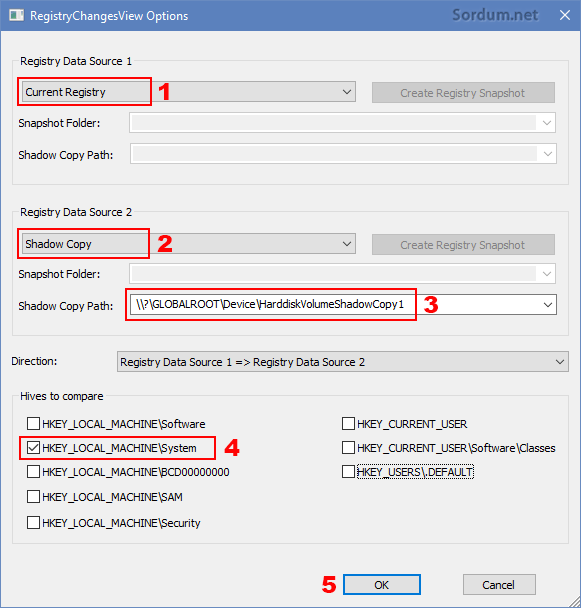
2. Ardından Yazılım Üst menüsünden View - use Qick Filter kısmını seçelim
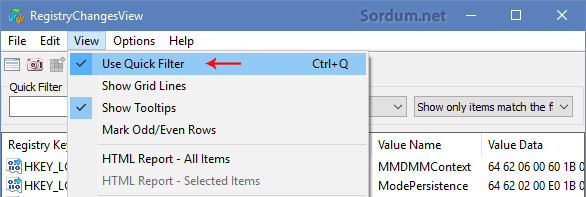
3. Quick Filter kutucuğuna "\spooler" yada "services\spooler" registry anahtarlarını filtretelim böylece sonuçlar sadece spooler anahtarı ve alt anahtarları ile sınırlanacaktır.
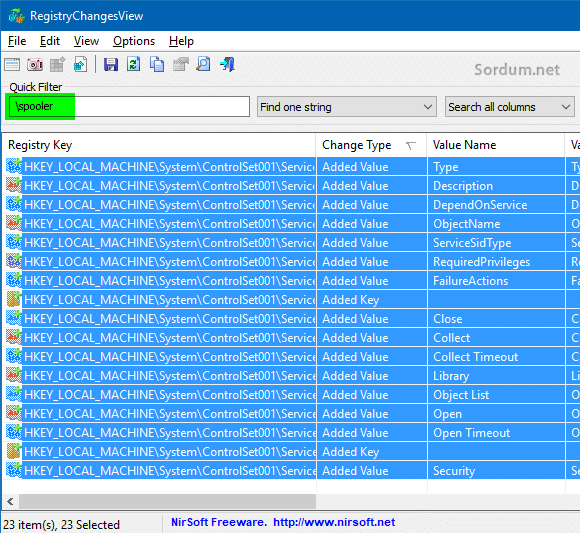
4. Bulunan tüm anahtarları seçelim ve Ctrl + E tuşlarına basıp kutucuğa bir isim yazıp ilgili anahtarları dışa aktaralım
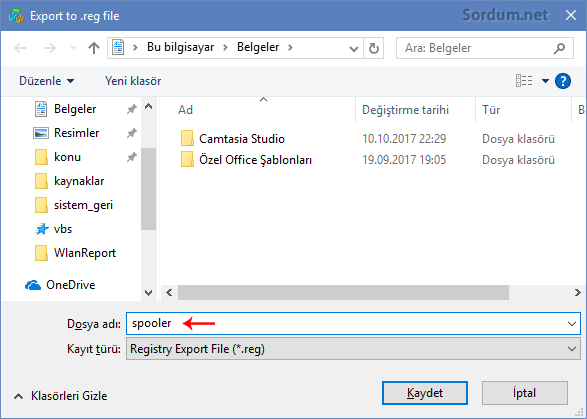
5. dışa aktarılan registry kaydını açalım ve Ctrl + H ile içerisinde "ControlSet001" gördüğümüz yeri "CurrentControlSet" olarak değiştirelim
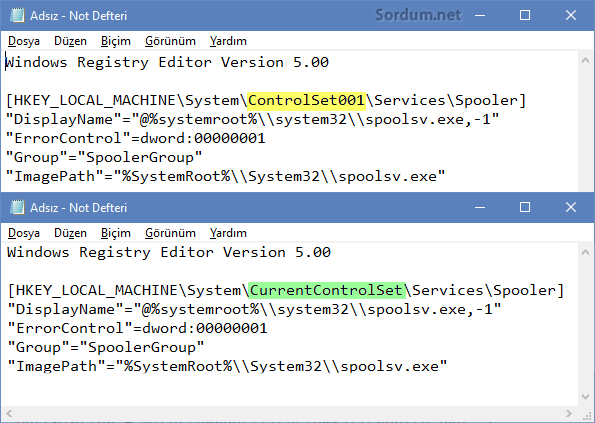
RegistryChangesView ile bu şekilde sistem geri yükleme noktasından bir registry aldığımzda küçük bir sorun oluşuyor oda orjinal değerler "REG_EXPAND_SZ" iken dışa aktarılan registry kaydında bu değerler "REG_SZ" olarak yeralıyor.
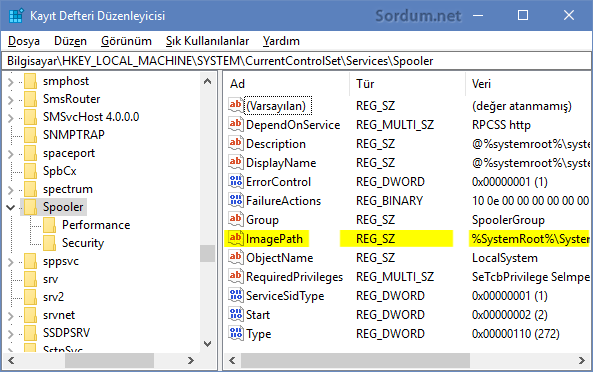
Bu hatayı elle düzeltmek için , değer adı ve verilerini not alalım ve ilgili anahtarı slip busefer REG_EXPAND_SZ olarak oluşturup değer verisini girelim.
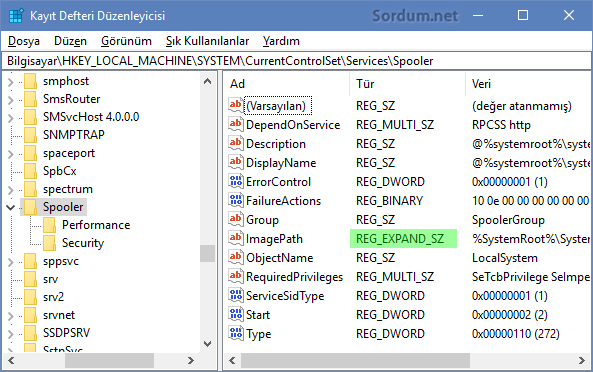
Üstteki yöntem bütün windows sürümlerinde çalışacaktır.Eğer RegistryChangesView yazılımına alternatif ararsanız Windows Registry Recovery uygulamasına bir göz atabilirsiniz Burada
- Registrynin tamamını yada birkısmını yedekleyin Burada
- Açılmayan bilgisayarda registry Yedeğini geri yüklemek Burada
- İstenen bir sistem geri yükleme noktasını silmek Burada
- Bir tıkla sistem geri yükleme noktası oluşturun Burada
- Windows 10 da Sistem geri yükleme kısayolu Burada
- Windows ta sağ tuşa Sistem Geri Yükleme Burada
- Powershell ile sistem geri yükleme noktası oluşturma Burada





Doğrudur bazen sadece bizde olan bir yazılımın yanlışlıkla bir registry kaydını silebiliriz bu gibi durumlarda da işimize yarayabilir.
Bozulan bir kaydın geri yüklenmesi zamandan kazandıracaktır. BU bilgi için teşekkür ederim. TÜm sistemi geri yüklemekten daha iyi olabilir.